En la Guía Android: Qué puedo hacer con la tablet veamos cómo aprovechar al máximo el potencial de tu dispositivo. En este episodio, te explicamos cómo ver películas, online y offline.
La ventaja de las tablet es que es ligera y al mismo tiempo tiene una pantalla más grande a la de un smartphone, casi siempre de dimensiones más que suficientes para poder ver una buena película. Ya lo hagas desde el sofá de tu casa, mientras estás de viaje o esperas tu turno en una sala de espera, lo importante es saber cómo ver vídeos en tu tablet Android.
Para ver películas en tu tablet usaremos la aplicación de Google Play Movies, que te permite tanto ver películas online como descargarlas en la tablet para verlas cuando quieras, incluso sin conexión. Te explicamos detalladamente cómo proceder, para hacer de tu dispositivo un verdadero home cinema.
¿No sabes si tu tablet es Android? Lee nuestro artículo donde te explicamos ¡cómo reconocer el sistema operativo de tu tablet!
1. Descarga e instala Google Play Movies

Casi todas las tablet de Android tienen la aplicación ya instalada. Por lo tanto, comprueba en tu dispositivo si ya tienes la aplicación, la reconocerás por su icono de la película roja, como la imagen de la izquierda. Si no la encuentras, descarga Google Play Movies e instálala.
2. Busca la película
Abre la aplicación en tu tablet. En la pantalla principal, se pueden ver las últimas películas. Deslizando el dedo hacia la derecha puedes navegar entre las categorías de la aplicación, mientras si deslizas el dedo hacia la izquierda puedes navegar por la sección Clasificaciones (Top Selling), o bien los más vendidos, y Lanzamientos (New Releases).

Si pulsas sobre la lupa de aumento que se encuentra arriba a la derecha puedes buscar la película por título, tecleando el nombre de la película. Pulsa sobre el nombre de la película que aparece en las sugerencias para acceder a la ficha o bien pulsa Enviar para ir a la página de búsqueda.

3. Elige la película
Cuando hayas encontrado la película que quieres, pulsa sobre la imagen para acceder a la ficha. En la nueva ventana encontrarás toda la información de la película: la trama, el tráiler, la puntuación y las opiniones de los usuarios.
 Arriba a la derecha puedes encontrar los modos de visualización disponibles, o bien si la película se puede alquilar o comprar (y por lo tanto también descargar), o si se pueden hacer ambas cosas.
Arriba a la derecha puedes encontrar los modos de visualización disponibles, o bien si la película se puede alquilar o comprar (y por lo tanto también descargar), o si se pueden hacer ambas cosas.

El tiempo de alquiler de una película varía de título a título y no se puede modificar. Para saber cuántos días tienes para ver la película, desliza la columna de izquierda hasta el fondo, donde encontrarás los días de alquiler de la película.

4. Compra o alquila la película
Cuando hayas encontrado la película que quieres ver, pulsa sobre uno de los botones rojos que se encuentran arriba a la derecha para comprarla o alquilarla. El precio varía de película en película y depende de la calidad, una película vista en HD será más cara que una en SD (calidad estándar), y de si lo quieres alquilar o lo quieres comprar.
Si ya tienes una carta de crédito o de débito asociada a tu cuenta en Google Play, no tendrás más que elegir si comprar o alquilar la película y luego seleccionar la calidad. En la ventana emergente que se abre, pulsa en Buy (Comprar) para finalizar la compra.
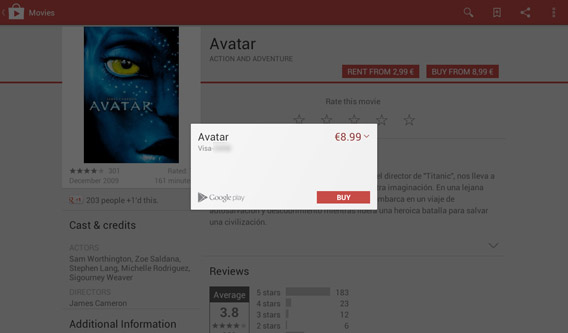 Si por el contrario es la primera vez que realizas una compra en Google Play, se te pedirá que introduzcas tus datos para proceder. Da un toque en Continuar.
Si por el contrario es la primera vez que realizas una compra en Google Play, se te pedirá que introduzcas tus datos para proceder. Da un toque en Continuar.
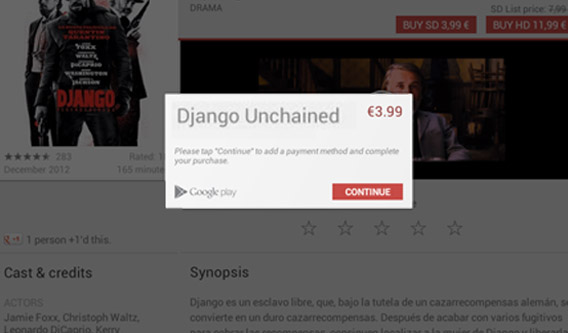
En la siguiente pantalla pulsa sobre Añadir tarjeta de crédito o débito e introduce el número de la tarjeta, la fecha de vencimiento, el código CVC que se encuentra en la parte trasera y pulsa sobre Guardar.

Si la película existe en más de una versión, se abrirá otra ventana emergente que te pedirá que elijas la calidad de la película, si HD o SD. Pulsa sobre la que has elegido y luego en Buy (Comprar) o Rent (Alquilar).
5. Accede a tu videoteca
¡Ahora puedes ver la película en tu tablet! Para acceder a tu colección de películas, pulsa sobre el icono de Google Play Movies que se encuentra arriba a la izquierda y accede a la sección My Movies (Mis películas).

Ahí encontrarás tus películas compradas y alquiladas, y otra información como los días de alquiler de las películas que se encuentran a tu disposición, o si la película comprada ha sido descargada o no.
6. Mira la película y descárgala
En la sección My Movies de la aplicación puedes ver las películas o descargarlas si las has comprado. Para descargar el vídeo, pulsa sobre la imagen de la película y accede a la ficha. Para ver la película pulsa sobre Play.
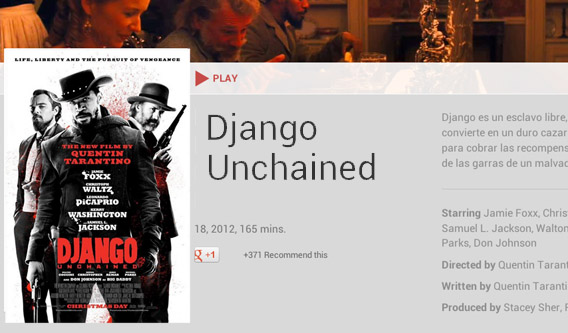 Si has comprado la película y quieres descargarla para verla en cualquier momento, incluso cuando no estés conectado a internet, toca sobre el icono de la chincheta que se encuentra a la derecha.
Si has comprado la película y quieres descargarla para verla en cualquier momento, incluso cuando no estés conectado a internet, toca sobre el icono de la chincheta que se encuentra a la derecha.
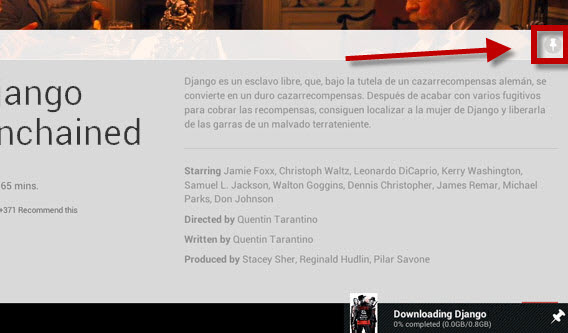 Cuando la película se haya descargado, la chincheta que se encuentra a la derecha se pondrá en color rojo y cambiará de posición, como se muestra en la imagen.
Cuando la película se haya descargado, la chincheta que se encuentra a la derecha se pondrá en color rojo y cambiará de posición, como se muestra en la imagen.
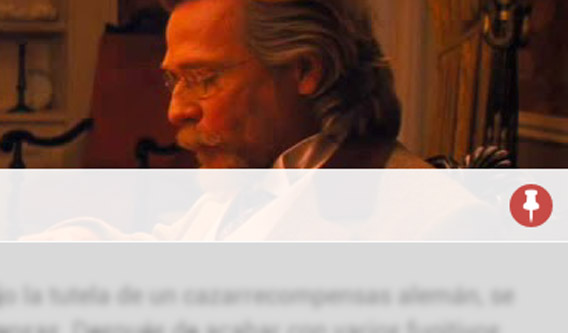
Ahora podrás ver la película también offline, tan sólo tendrás que acceder a tus películas en Google Play Movies y presionar Play sobre la película descargada y… ¡disfruta de la película!
¡Tu tablet es también un home cinema!
En este episodio de la guía para tablet Android hemos visto cómo alquilar y descargar películas con una sola aplicación, normalmente ya preinstalada en tu dispositivo. De este modo podrás ver películas en el sofá de casa, en cama o cuando estés de viaje.
Pero las ventajas de tener una tablet no terminan aquí. Como objeto ligero, delgado y por lo tanto muy portable y estorba poco, podemos moverlo con facilidad de un lugar a otro de la casa… ¿Porqué no aprovecharlo entonces como libro de cocina? En el próximo capítulo veremos cómo convertir tu tablet en una guía para convertirte en un auténtico cocinero.
Lee nuestra Guía Android: Qué puedo hacer con mi tablet

